Ubuntu 10.04 LTS, conosciuto anche con il nome in codice di “Lucid Lynx“, è stato rilasciato il 29 aprile 2010. Si tratta di una Long Term Support (LTS), versione che offre perciò 3 anni di supporto (aggiornamenti di sicurezza) per l’edizione Desktop; periodo che viene esteso a 5 anni per l’edizione Server. Sono previsti inoltre quattro rilasci secondari a cadenza semestrale, le cosidette “Point Release“, costituiti prevalentemente da aggiornamenti di sicurezza e correzioni dei bug nei pacchetti software.
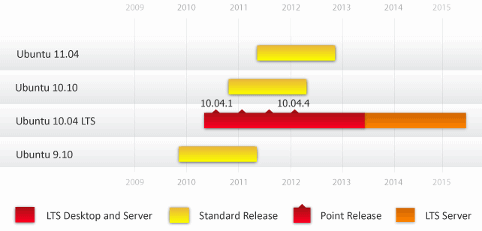
In concomitanza con lo sviluppo di “Lucid Lynx”, sono stati rivisti i piani di rilascio delle LTS: per queste versioni, che si susseguono ogni due anni, è stato deciso di utilizzare il ramo testing di Debian (la distribuzione su cui si basa Ubuntu), contenente pacchetti software già testati a sufficienza. A differenza dei rilasci standard, i cui pacchetti vengono “prelevati” dal ramo unstable di Debian, “Lucid Lynx” e le future LTS si distinguono per la limitazione del periodo dedicato allo sviluppo ed all’introduzione di novità e cambiamenti strutturali, contemporaneamente all’estensione del periodo di beta testing. Si tratta quindi di release più “conservatrici” ed orientate maggiormente al settore enterprise, dove stabilità e performance diventano criteri di valutazione essenziali.
Per quanto riguarda “Lucid Lynx”, la versione per netbook (Ubuntu Network Edition) non sarà LTS. Kubuntu 10.04 è invece la prima LTS con “desktop environment” KDE 4.
In questo articolo si parlerà prevalentemente di Ubuntu e dell’ambiente desktop GNOME con cui viene fornito.
Novità
Il kernel di default fornito in Ubuntu 10.04 LTS si basa sul kernel 2.6.32. A differenza delle precedenti versioni, si tratta anch’esso di un kernel long term support: verrà dunque supportato per un periodo di tempo maggiore, molto probabilmente compreso tra 2 e 3 anni. Il kernel 2.6.32 sarà inoltre oggetto, nei futuri aggiornamenti, di backporting di modifiche correttive ed eventualmente di nuove funzionalità.
Il team di Ubuntu avrebbe deciso di rendere disponibili nei repository ufficiali, dopo un’opportuna fase di test, i kernel usciti successivamente al rilascio di Ubuntu 10.04 LTS. Se tale politica venisse approvata gli utilizzatori di Lucid potrebbero, nei 3 anni di supporto previsti, scegliere se aggiornare il proprio sistema ai kernel successivi oppure mantenere il kernel predefinito, beneficiando in ogni caso degli aggiornamenti di sicurezza e delle eventuali funzionalità introdotte.
Come “desktop environment” Ubuntu 10.04 propone GNOME 2.30. Questa versione dovrebbe essere l’ultima del ciclo di sviluppo 2.x: la sua prossima incarnazione, esclusi imprevisti, prenderà infatti il nome di GNOME 3.0 e si presenterà in una veste grafica totalmente rinnovata.
Alla base di Kubuntu vi è invece KDE 4.4.
Link utili
Kernel e dintorni
Già con la precedente versione di Ubuntu, nome in codice “Karmic Koala“, aveva fatto capolino il Kernel Mode Setting (KMS). Questa funzionalità consente al kernel di configurare e controllare alcune impostazioni grafiche: in poche parole, la parte di codice relativa ai driver grafici risiede ora nel nucleo del sistema operativo, liberando così il server grafico Xorg da parte dei suoi compiti.
Nel kernel 2.6.32 sono inglobati una serie di driver opensource, compatibili con i processori grafici prodotti dalle tre principali aziende del settore: Intel, ATI e Nvidia. La strategia adottata in “Lucid Lynx” è stata pertanto quella di abilitare il Kernel Mode Setting su tutto l’hardware video in circolazione, a meno dei casi in cui tale funzionalità creasse problemi di instabilità.
Per quanto riguarda Intel: la versione dei driver opensource utilizzata è la 2.9, sui quali è stato effettuato il backporting di alcune funzionalità della nuova versione 2.10 (non adottata perchè ritenuta instabile). I chipset della linea 9xx sono ben supportati, il KMS è attivo di default ed è possibile utilizzare l’accelerazione 3D; per i chipset della linea 8xx il KMS è disattivato, così come l’accelerazione 3D.
Sul fronte Nvidia invece, la questione è più complicata. L’azienda non fornisce la documentazione relativa all’hardware prodotto, documentazione necessaria per lo sviluppo di driver opensource; preferisce invece rilasciare i driver per Linux in formato binario, non compatibili con le nuove funzionalità del kernel. Per tale motivo, la X.Org Foundation e Freedesktop.org hanno creato il progetto Nouveau, che mira a sviluppare un driver opensource per schede video Nvidia grazie al solo lavoro di reverse engineering (procedure che prevedono l’analisi dei file in formato binario nel tentativo di risalire ad una rappresentazione il più possibile vicina al codice sorgente originario) sugli attuali driver proprietari Nvidia per Linux. A dimostrazione della bontà e della maturità del progetto, Nouveau è stato integrato nel kernel 2.6.32 e i driver sono attivati in modo predefinito in Lucid Lynx: KMS e accelerazione 2D sono attivi per tutte le schede grafiche della serie GeForce e TNT/TNT2, mentre il supporto al 3D non è ancora completo e pertanto si è deciso di non includerlo.
Per quanto riguarda ATI: il driver opensource incluso fornisce l’accelerazione 3D per tutti i chipset fino al modello R7xx, con Kernel Mode Setting attivo.
Tra le occupazioni principali del Kernel Mode Setting, vi è quella relativa al Mode, ovvero impostazione della risoluzione e della profondità di colore: ciò avviene, tra l’altro, durante la fase di caricamento del sistema operativo e anche nella fase di resume dallo stato di sospensione/ibernazione. La gestione del Mode da parte del kernel porta ai seguenti vantaggi:
– una maggiore velocità di caricamento del “comparto” grafico;
– una schermata di caricamento, il cosiddetto splash screen, dotata di massima risoluzione e profondità di colore;
– transizioni a video senza soluzione di continuità, ovvero senza interruzioni e “sbavature” grafiche: per esempio nel passaggio dalla schermata di caricamento alla schermata di login, o durante la fase di cambio utente, oppure ancora durante il ripristino dallo stato di sospensione/ibernazione.
Gli utilizzatori di schede grafiche ATI e Nvidia, hanno la possibilità di scegliere se utilizzare i driver opensource, attivi in modo predefinito, oppure installare ed attivare i rispettivi driver proprietari. Scegliendo quest’ultima opzione si avranno certamente dei benefici, soprattutto in ambito 3D (effetti grafici, videogiochi, ecc…) e per quanto riguarda il risparmio energetico nei portatili. D’altro canto, il Kernel Mode Setting verrà disabilitato e non si potrà quindi beneficiare dei vantaggi di cui si è parlato in precedenza: ad esempio, lo splash screen sarà graficamente “grezzo”, con limitata risoluzione a minima profondità di colore (16 bit).
Situazione dei driver per schede video in Ubuntu 10.04 LTS
Intel
ed il gestore aggiornamenti.
La nuova versione di Ubuntu Software Center porta con sè una nuova veste grafica, ed una serie di funzionalità aggiuntive rispetto alla precedente versione.
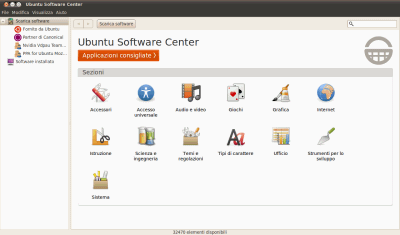
Subito appare evidente la suddivisione dei pacchetti software in varie categorie (Accessori, Accesso universale, Audio e video, Giochi, Grafica, Internet, Istruzione, Scienza e ingegneria, Temi e regolazione, Tipi di carattere, Ufficio, Strumenti per lo sviluppo, Sistema), alcune delle quali a loro volta contenenti delle sottocategorie. Selezionando un pacchetto software e cliccando sull’apposito pulsante, è possibile reperire informazioni aggiuntive sul software stesso: una breve descrizione, il sito web di riferimento, l’eventuale screenshot dell’interfaccia grafica, il tipo di licenza e la versione del software disponibile per il download.
Dalla schermata principale si può ora accedere alla sezione Applicazioni consigliate, una sorta di vetrina delle applicazioni più apprezzate ed importanti.
Il pannello laterale contiene le voci Scarica software e Software installato: la prima consente di accedere alla già citata schermata delle categorie, e se espansa permette la classificazione secondo repository, siano essi quelli di default o archivi software aggiunti dall’utente. Cliccando su una di quelle voci si ottiene quindi un elenco dei pacchetti software messi a disposizione dall’archivio selezionato. La voce Software installato elenca invece solo ed esclusivamente i programmi presenti sul sistema, tralasciando tutti i pacchetti di librerie, driver ecc.
GIMP, il celebre software opensource di fotoritocco, non è più presente nelle applicazioni di default di Ubuntu: l’interfaccia utente è piuttosto complessa ed il software è ritenuto un’applicazione professionale, che la maggioranza degli utenti non usa. L’utente medio, che vuole effettuare piccole modifiche alle proprie immagini, potrà farlo tramite l’accoppiata F-Spot/EOG (Eye Of GNOME), ossia il gestore di fotografie e il visualizzatore immagini. In particolare, il visualizzatore immagini è stato ritoccato in modo da mostrare sulla barra degli strumenti, una volta aperta un’immagine, il pulsante Modifica immagine: cliccando su tale pulsante, si aprirà F-Spot in modalità “View”, da cui si potranno effettuare le semplici operazioni di fotoritocco.
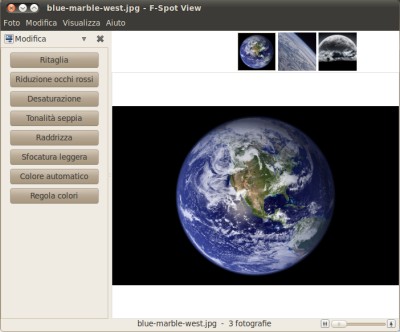
Lo spazio reso libero da GIMP, viene occupato da Pitivi, editor video non lineare. In realtà il software non è maturo (come ad esempio il ben più completo Openshot) ma Canonical ha deciso di adottare un progetto pensato sul lungo termine. L’altra motivazione riguarda il fatto che Pitivi si basa sul potente framework multimediale Gstreamer: entrambi i progetti sono gestiti da Collabora Ltd, società che si occupa a tempo pieno di progetti FOSS. Proprio in seguito all’adozione da parte di Collabora, Pitivi ha subito un’impennata allo sviluppo, che ha portato in breve tempo a stabilizzare il cuore del software ed a potersi dedicare ad altro.
Il software poi segue fedelmente le linee guida di GNOME per lo sviluppo delle interfacce utente, ed è in lista per una possibile inclusione nel Desktop environment adottato da Ubuntu: la scelta di Canonical sembrerebbe quindi oculata.
Attualmente Pitivi permette il taglio e il riordino delle scene, non sono presenti effetti di transizione e/o titolazione.
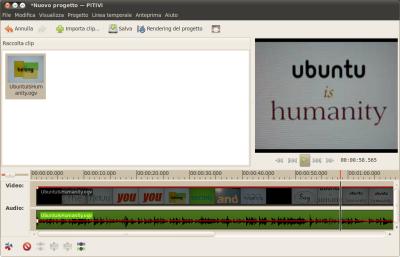
Per quanto riguarda la gestione degli scanner, Simple Scan sostituisce il complicato XSane. Simple Scan utilizza invece un’interfaccia molto più intuitiva, con poche ma essenziali regolazioni: è possibile scegliere tra due profili di scansione, adatti rispettivamente per i testi e per le immagini, ed impostare la risoluzione per entrambi; ed ancora, è possibile ritagliare la pagina scansita, ruotarla, stamparla, salvarla (nei formati pdf, jpeg e png) ed inviarla per e-mail.
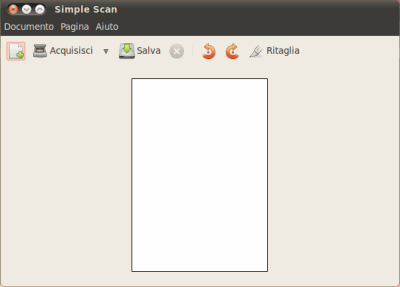
Il gestore dischi Palimpsest, già presente un Ubuntu 9.10 “Karmic Koala”, presenta un’interfaccia rivisitata. La colonna di sinistra elenca i dispositivi di archiviazione presenti sul computer dell’utente, e cliccando su una delle voci, ne vengono mostrate le informazioni. Ad esempio per gli hard disk è possibile visualizzare i dati SMART, effettuare modifiche alle partizioni ed effettuare i controlli sul file system.
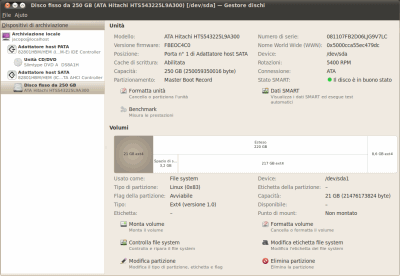
Il file manager Nautilus acquisisce due interessanti funzionalità: la prima riguarda la possibilità di visualizzare il contenuto di due cartelle nella stessa schermata, utilizzando appunto la vista affiancata. La seconda riguarda il menù contestuale, che si ottiene cliccando con il tasto destro del mouse su un file o una cartella: le due nuove funzioni Sposta in e Copia in consentono rispettivamente di spostare o copiare l’oggetto selezionato sul desktop o nella propria Home; se è attiva la vista affiancata, è anche possibile copiare/spostare l’oggetto selezionato tra le due cartelle.
Ubuntu Manual: una guida introduttiva ad Ubuntu 10.04 LTS
La documentazione disponibile per Ubuntu si suddivide tra quella ufficiale, prodotta da un team designato, e quella supportata dalla comunità. Data la vastità delle risorse disponibili, l’utente alle prime esperienze potrebbe trovare delle difficoltà nella ricerca e reperimento delle informazioni. Per tale motivo nasce Ubuntu Manual: il progetto prevede la pubblicazione di un manuale, che includerà screenshot, tutorial e qualsiasi informazione sia necessaria per apprendere le funzionalità del sistema dopo la sua installazione. Rispetto alle pubblicazioni originali, il manuale di Ubuntu avrà il grande vantaggio di essere sempre aggiornato e attuale con la versione di Ubuntu più recente.
Progettato per essere semplice da seguire, il manuale costituirà il primo punto di riferimento per tutti i nuovi venuti con tante informazioni facili da consultare e raccolte in un unico file pdf. Inoltre, ogni sei mesi verrà effettuata una revisione della documentazione in modo da allinearla ai rilasci più recenti di Ubuntu.
Il manuale è scaricabile, in lingua inglese, a questo indirizzo ; non è disponibile in lingua italiana in quanto la traduzione non è stata ancora completata. Gli argomenti affrontati nelle 165 pagine di questa prima versione: Installazione, Il desktop di Ubuntu, Lavorare con Ubuntu, Hardware, Gestione del software, La linea di comando, Sicurezza, Risoluzione dei problemi.
Altre novità degne di nota
Il progetto usbmuxd fornisce l’accesso completo ad iPhone e iPod Touch: in precedenza l’accesso alle loro funzioni era minimo ed erano necessari particolari workaround. Ora vengono montati in scrittura/lettura ed è possibile, tramite Nautilus, visualizzare e manipolare la totalità dei file presente nei dispositivi. Per la gestione delle foto e della musica invece ci si può affidare a F-Spot e Rhythmbox.
Con “Lucid Lynx” Ubuntu metterà fine al supporto a LPIA, l’architettura realizzata da Intel per supportare i mobile internet device (dispositivi MID), e sfruttata soprattutto nei netbook con processori Atom. Dato lo scarso interesse degli utenti, Canonical ha deciso di destinare altrove le risorse spese per questa architettura. Alla base della scelta ci sarebbe, tra l’altro, il fatto che il kernel LPIA condivida molte caratteristiche, e anche le stesse impostazioni di compilazione, dell’architettura i386. A maggior ragione, il kernel 2.6.32 contiene le ottimizzazioni per il consumo di energia per i processori Intel Atom: gli sviluppatori quindi incoraggiano gli affezionati ad installare sui propri dispositivi le versioni i386 delle edizioni di Ubuntu.
Tra le applicazioni presenti nei repository ufficiali di Ubuntu, citiamo:
– Openshot, software di montaggio video non lineare;
– Chromium, il browser opensource da cui poi è derivato Google Chrome;
– Lernid, applicazione pensata per facilitare le sessioni comunitarie per l’apprendimento e la promozione di Ubuntu (come ad esempio Ubuntu Open Week e Ubuntu Developer Week).
Installazione “ex-novo” o aggiornamento?
Date le enormi differenze tra le versioni precedenti di Ubuntu e “Lucid Lynx”, l’avanzamento di versione non è un procedimento consigliabile. Inoltre il processo di “upgrade” potrebbe risultare, in termini di tempo, molto più lungo della normale procedura di installazione.
Chi volesse comunque effettuare l’avanzamento ad Ubuntu 10.04 LTS, anche da una versione precedente a Ubuntu 9.10 “Karmic Koala”, dovrebbe seguire i seguenti accorgimenti:
– preparare una copia di backup dei propri dati;
– rimuovere tutti i repository esterni (quindi i non ufficiali) aggiunti;
– se si vuole effettuare il cosidetto “salto” (ad esempio, da Ubuntu 9.04 a Ubuntu 10.04 LTS), conviene avanzare progressivamente di versione in versione.
Per effettuare l’upgrade da Ubuntu 9.10 ad Ubuntu 10.04 LTS è possibile cliccare sul menù Sistema, Amministrazione, Gestore aggiornamenti , selezionare il pulsante Verifica per controllare la disponibilità di nuovi aggiornamenti. Dopo aver installato gli aggiornamenti proposti, cliccando nuovamente sul pulsante Verifica verrà proposta l’installazione di Ubuntu 10.04. Per procedere con l’aggiornamento, è necessario cliccare su Esegui avanzamento e seguire le istruzioni proposte. Altre informazioni sull’argomento sono disponibili in questa pagina.
Per avviare la tradizionale procedura di installazione sarà sufficiente masterizzare, su supporto CD ROM, le immagini messe a disposizione dal team di Canonical. E’ bene fare riferimento ai siti ufficiali delle rispettive edizioni di Ubuntu 10.04:
Per installare Ubuntu 10.04 su una chiavetta USB, è consigliabile ricorrere ai seguenti software:
/https://www.ilsoftware.it/app/uploads/2023/05/img_6204.jpg)
/https://www.ilsoftware.it/app/uploads/2024/04/attacco-spectre-V2-linux-cpu-intel.jpg)
/https://www.ilsoftware.it/app/uploads/2024/03/malware-linux-red-hat-debian-xz-utils.jpg)
/https://www.ilsoftware.it/app/uploads/2024/03/GPU-linux-nvtop.jpg)
/https://www.ilsoftware.it/app/uploads/2024/03/nvme-over-tcp-trasferire-dati-unita-storage.jpg)